Använda lagrad utskrift
![]()
Du måste använda Mac OS X v10.2 eller högre för att använda denna funktion.
Lagrade utskriftsfiler visas inte på displayen om de redan skrivits ut eller raderats med hjälp av Web Image Monitor innan du väljer [Lagrad utskrift] från kontrollpanelen.
Lagrade utskriftsfiler som skrivs ut eller tas bort med Web Image Monitor när du valt [Lagrad utskrift] på kontrollpanelen kommer fortfarande att visas på displayen. Däremot visas ett felmeddelande om du försöker skriva ut eller ta bort de här lagrade utskriftsfilerna.
Om programmet har en sorteringsfunktion kontrollerar du att den inte är vald innan du skickar ett utskriftsjobb. Som standard sorteras lagrade utskriftsjobb av skrivardrivrutinen. Om ett sorteringsalternativ väljs från dialogrutan Skriv ut i programmet kan det hända att det blir fler utskrifter än önskat.
Utskriftsjobb sparas inte på hårddisken i följande fall. Du kan kontrollera felloggen för att se vilka filer som inte har sparats.
När det finns 100 provutskriftsfiler, säkra utskriftsfiler, filer i utskriftskö och lagrade utskriftsfiler sparade på hårddisken.
När det totala antalet sidor som har sparats på hårddisken är fler än 9 000 sidor.
![]() Klicka på [Skriv ut] i menyn [Arkiv] i programmet.
Klicka på [Skriv ut] i menyn [Arkiv] i programmet.
Dialogrutan [Skriv ut] visas.
![]() I popup-menyn klickar du på [Jobblogg].
I popup-menyn klickar du på [Jobblogg].
![]() I popup-menyn [Jobbtyp:], klicka på [Lagrad utskrift] eller [Lagra och skriv ut].
I popup-menyn [Jobbtyp:], klicka på [Lagrad utskrift] eller [Lagra och skriv ut].
[Lagrad utskrift]
Lagrar filen i skrivaren så att den kan skrivas ut senare via kontrollpanelen.
[Lagra och skriv ut]
Skriver ut filen med en gång men lagrar den även i skrivaren.
![]() I [Användar-ID:] anger du användar-ID med upp till 8 alfanumeriska tecken (a - z, A - Z, 0 - 9), och sedan ett fyrsiffrigt lösenord i [Lösenord:]. Filnamn kan också anges.
I [Användar-ID:] anger du användar-ID med upp till 8 alfanumeriska tecken (a - z, A - Z, 0 - 9), och sedan ett fyrsiffrigt lösenord i [Lösenord:]. Filnamn kan också anges.
Användar-ID kopplar användaren med dess jobb.
Du kan välja att ange ett lösenord för ett sparat dokument, men lösenord är ej obligatoriskt.
Lösenordet måste anges vid utskrift eller radering.
![]() När du har gjort de inställningar som behövs klickar du på [Skriv ut].
När du har gjort de inställningar som behövs klickar du på [Skriv ut].
Dokumentfilen sparas i skrivaren.
För att skriva ut dokumentet, utför följande steg.
För att radera dokumentet, se "Lagrad utskrift".
![]() Tryck på [Utsk.job] på skrivarens kontrollpanel.
Tryck på [Utsk.job] på skrivarens kontrollpanel.
En lista med skrivarens lagrade utskriftsfiler visas.
![]() Välj [Lagrade utskriftsjobb] och tryck sedan på [Jobblista].
Välj [Lagrade utskriftsjobb] och tryck sedan på [Jobblista].
En lista med skrivarens filer för lagrad utskrift visas.
Användar-ID, datum/tid och filnamnet visas också.
Beroende på säkerhetsinställningarna kan det hända att vissa utskriftsjobb inte visas.
![]() Välj den fil som ska skrivas ut.
Välj den fil som ska skrivas ut.
![]() Tryck på [Skriv ut].
Tryck på [Skriv ut].
En bekräftelseskärm visas.
Fortsätt med nästa steg om du har definierat ett lösenord.
![]() Ange lösenordet med bläddringsknapparna och tryck sedan på [OK].
Ange lösenordet med bläddringsknapparna och tryck sedan på [OK].
En bekräftelseskärm visas.
En bekräftelseskärm visas om fel lösenord anges. Tryck på [OK] för att ange lösenordet igen.
Fortsätt med nästa steg om du inte har definierat ett lösenord.
![]() Tryck på [Skriv ut].
Tryck på [Skriv ut].
Den lagrade utskriftsfilen skrivs ut.
![]()
Tryck på [Avbryt] om du vill avbryta utskriften.
Filer för lagrad utskrift som skickas till skrivaren tas bara bort om du raderar dem i skrivaren eller aktiverar funktionen för automatisk borttagning av lagrade utskriftsfiler.
Ta bort en lagrad utskriftsfil
![]() Tryck på [Utsk.job].
Tryck på [Utsk.job].
En lista med skrivarens lagrade utskriftsfiler visas.
![]() Välj [Lagrade utskriftsjobb] och tryck sedan på [Jobblista].
Välj [Lagrade utskriftsjobb] och tryck sedan på [Jobblista].
En lista med skrivarens filer för lagrad utskrift visas.
![]() Markera den fil som ska tas bort.
Markera den fil som ska tas bort.
![]() Tryck på [Ta bort].
Tryck på [Ta bort].
En bekräftelseskärm visas.
![]() Ange lösenordet med bläddringsknapparna och tryck sedan på [OK].
Ange lösenordet med bläddringsknapparna och tryck sedan på [OK].
En bekräftelseskärm visas.
En bekräftelseskärm visas om fel lösenord anges. Tryck på [OK] för att ange lösenordet igen.
![]() Tryck på [Ta bort].
Tryck på [Ta bort].
Skrivarskärmen visas igen när filen har tagits bort.
![]()
Tryck på [Avbryt] om du vill avbryta borttagningen.
Ta bort filen genom att ange lösenordet, om ett lösenord har definierats i skrivardrivrutinen.